Khi thêm tài khoản vào Windows 10, ảnh tài khoản mặc định sẽ được sử dụng làm ảnh của tài khoản theo mặc định cho đến khi người dùng thay đổi ảnh tài khoản của họ hoặc khi ảnh tài khoản Microsoft của họ đồng bộ.
Nếu thích, bạn có thể chuẩn hóa ảnh tài khoản cho tất cả người dùng trên PC thành ảnh tài khoản mặc định và ngăn người dùng không thể thay đổi ảnh tài khoản của họ sau đó.
Lưu ý: Bạn phải đăng nhập với tư cách admin để áp dụng ảnh tài khoản mặc định cho tất cả người dùng.
Nếu bạn kích hoạt policy này để áp dụng ảnh tài khoản mặc định cho tất cả người dùng, nó sẽ xóa liên kết Change account settings khỏi biểu tượng người dùng trong menu Start như bên dưới. Bạn vẫn có thể truy cập các cài đặt này qua Settings > Accounts > Your info.
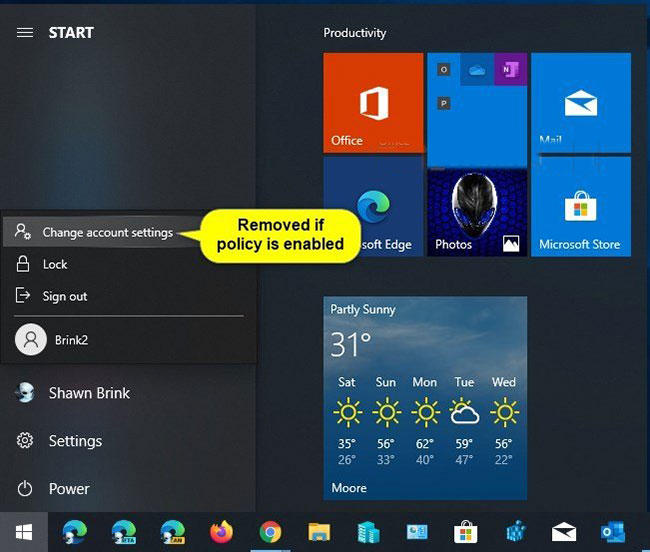
Cách 1: Áp dụng hình ảnh tài khoản mặc định cho tất cả user bằng Group Policy
Local Group Policy Editor chỉ khả dụng trong các phiên bản Windows 10 Pro, Enterprise và Education.
Tất cả các phiên bản có thể sử dụng tùy chọn 2 bên dưới.
1. Mở Local Group Policy Editor.
2. Trong bảng điều khiển bên trái của Local Group Policy Editor, điều hướng đến vị trí bên dưới.
Computer Configuration\Administrative Templates\Control Panel\User Accounts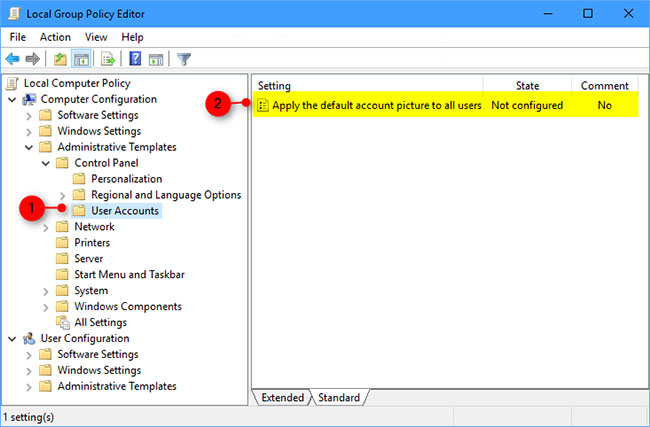
3. Trong bảng điều khiển bên phải User Accounts thuộc Local Group Policy Editor, nhấp đúp vào policy Apply the default account picture to all users để chỉnh sửa.
4. Thực hiện bước 5 (để tắt) hoặc bước 6 (để bật) bên dưới cho những gì bạn muốn làm.
5. Để vô hiệu hóa tính năng áp dụng ảnh tài khoản mặc định cho tất cả user, chọn Not Configured hoặc Disabled, nhấn vào OK và chuyển đến bước 7 bên dưới.
6. Để bật tính năng áp dụng hình ảnh tài khoản mặc định cho tất cả user, chọn Enabled và nhấn vào OK.
Nếu bạn thích, hãy thay đổi ảnh tài khoản mặc định thành ảnh tùy chỉnh bạn muốn áp dụng cho tất cả người dùng.
7. Khi hoàn tất, hãy đóng Local Group Policy Editor.
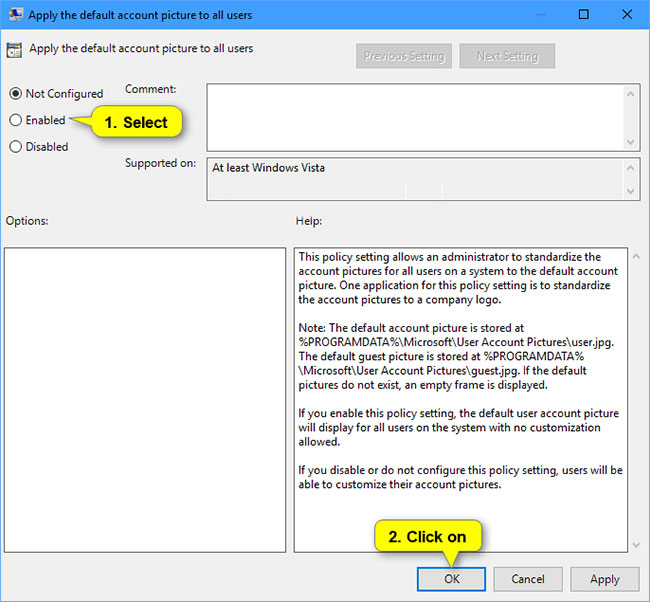
8. Khởi động lại máy tính để áp dụng thay đổi.
Cách 2: Áp dụng ảnh tài khoản mặc định cho tất cả người dùng bằng file REG
Các file .reg có thể tải xuống bên dưới sẽ thêm và sửa đổi giá trị DWORD trong registry key sau:
HKEY_LOCAL_MACHINE\SOFTWARE\Microsoft\Windows\CurrentVersion\Policies\Explorer1. Thực hiện bước 2 (để bật) hoặc bước 3 (để tắt) bên dưới cho những gì bạn muốn làm.
2. Để bật tính năng áp dụng hình ảnh tài khoản mặc định cho tất cả người dùng:
A) Nếu bạn thích, hãy thay đổi ảnh tài khoản mặc định thành ảnh tùy chỉnh bạn muốn áp dụng cho tất cả người dùng.
B) Tải xuống file này và chuyển đến bước 4 bên dưới.
3. Để vô hiệu hóa tính năng áp dụng hình ảnh tài khoản mặc định cho tất cả người dùng, tải xuống file này và chuyển đến bước 4 bên dưới.
4. Lưu file .reg vào desktop.
5. Nhấp đúp chuột vào file .reg đã tải xuống để hợp nhất nó.
6. Khi được nhắc, bấm vào Run > Yes (UAC) > Yes > OK để phê duyệt hợp nhất.
7. Nếu thích, bây giờ bạn có thể xóa file .reg đã tải xuống.
8. Khởi động lại máy tính để áp dụng thay đổi.
 Công nghệ
Công nghệ  AI
AI  Windows
Windows  iPhone
iPhone  Android
Android  Học IT
Học IT  Download
Download  Tiện ích
Tiện ích  Khoa học
Khoa học  Game
Game  Làng CN
Làng CN  Ứng dụng
Ứng dụng 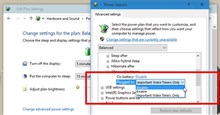







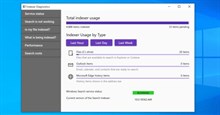
 Windows 11
Windows 11  Windows 10
Windows 10  Windows 7
Windows 7  Windows 8
Windows 8  Cấu hình Router/Switch
Cấu hình Router/Switch 









 Linux
Linux  Đồng hồ thông minh
Đồng hồ thông minh  macOS
macOS  Chụp ảnh - Quay phim
Chụp ảnh - Quay phim  Thủ thuật SEO
Thủ thuật SEO  Phần cứng
Phần cứng  Kiến thức cơ bản
Kiến thức cơ bản  Lập trình
Lập trình  Dịch vụ công trực tuyến
Dịch vụ công trực tuyến  Dịch vụ nhà mạng
Dịch vụ nhà mạng  Quiz công nghệ
Quiz công nghệ  Microsoft Word 2016
Microsoft Word 2016  Microsoft Word 2013
Microsoft Word 2013  Microsoft Word 2007
Microsoft Word 2007  Microsoft Excel 2019
Microsoft Excel 2019  Microsoft Excel 2016
Microsoft Excel 2016  Microsoft PowerPoint 2019
Microsoft PowerPoint 2019  Google Sheets
Google Sheets  Học Photoshop
Học Photoshop  Lập trình Scratch
Lập trình Scratch  Bootstrap
Bootstrap  Năng suất
Năng suất  Game - Trò chơi
Game - Trò chơi  Hệ thống
Hệ thống  Thiết kế & Đồ họa
Thiết kế & Đồ họa  Internet
Internet  Bảo mật, Antivirus
Bảo mật, Antivirus  Doanh nghiệp
Doanh nghiệp  Ảnh & Video
Ảnh & Video  Giải trí & Âm nhạc
Giải trí & Âm nhạc  Mạng xã hội
Mạng xã hội  Lập trình
Lập trình  Giáo dục - Học tập
Giáo dục - Học tập  Lối sống
Lối sống  Tài chính & Mua sắm
Tài chính & Mua sắm  AI Trí tuệ nhân tạo
AI Trí tuệ nhân tạo  ChatGPT
ChatGPT  Gemini
Gemini  Điện máy
Điện máy  Tivi
Tivi  Tủ lạnh
Tủ lạnh  Điều hòa
Điều hòa  Máy giặt
Máy giặt  Cuộc sống
Cuộc sống  TOP
TOP  Kỹ năng
Kỹ năng  Món ngon mỗi ngày
Món ngon mỗi ngày  Nuôi dạy con
Nuôi dạy con  Mẹo vặt
Mẹo vặt  Phim ảnh, Truyện
Phim ảnh, Truyện  Làm đẹp
Làm đẹp  DIY - Handmade
DIY - Handmade  Du lịch
Du lịch  Quà tặng
Quà tặng  Giải trí
Giải trí  Là gì?
Là gì?  Nhà đẹp
Nhà đẹp  Giáng sinh - Noel
Giáng sinh - Noel  Hướng dẫn
Hướng dẫn  Ô tô, Xe máy
Ô tô, Xe máy  Tấn công mạng
Tấn công mạng  Chuyện công nghệ
Chuyện công nghệ  Công nghệ mới
Công nghệ mới  Trí tuệ Thiên tài
Trí tuệ Thiên tài